|
在工作或学习上,我们都有机会遇到如何截取桌面或窗口保存成为图片的问题。
下面,本文给大家介绍一下,如何使用QQ截图,将桌面上看到的区域,保存成为图片,从而利于我们传送文件。
首先,打开您的QQ,之后,打开一个群或某个好友,进入到聊天窗口界面。
下面,就看下图吧

在聊天窗口中,我们不难发现如上图的区域,上图中,蓝色线圈住的那按钮,就是使用来截图的功能按钮。
点击如上的按钮,或者按下截图的快捷键,即Ctrl+Alt+A,这样,就进入到截图状态了。
所进入的截图状态,是处于屏幕或窗口变暗的状态,这个时候,我们使用鼠标左键拖动的办法,注意,按住左键拖动鼠标不要松开左键,这样,就可以拖画出一个区域。这个区域就是我们截图图片的大小范围。如下图!
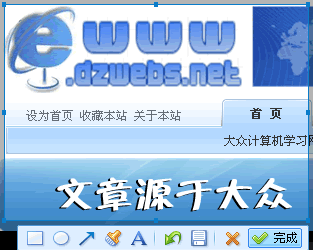
当我们选择好一个截图区域之后,就会出现如上图的最下面的那排按钮。
如果觉得截图范围满意,就点击“完成”按钮,完成截图工作。
上面那一排按钮,从左边往右边数,其功能是:
①矩形:在截图的基础上,以矩形的方式重新选择已截图的范围;
②椭圆:在截图的基础上,以椭圆的方式重新选择已截图的范围;
③箭头:在截图的范围之内,画出箭头图形;
④画刷工具:在截图的范围之内,可以画出任何颜色任意粗细的线;
⑤A文本工具:可以在截图的基础上,在图片上加文字;
⑥撤消编辑:撤消①到⑤所进行的修改;
⑦保存:将截取的图片,保存到文件夹;
⑧X退出截图:退出截图状态;
⑨完成:对截图操作进行确认,这样就可以得到截图范围的图片了。
如果您想使用其它方法截图,那么,请您参阅功能最强大方法最简单的这篇文章:http://www.dzwebs.net/44.html
没有相关教程
| 















